La compresión de audio es una herramienta indispensable en el mundo de la producción musical y la ingeniería de sonido. Nos permite dar forma y controlar la dinámica de un sonido, añadiendo profundidad, claridad e impacto a nuestras mezclas. Entre la gran cantidad de DAW disponibles, Ableton Live se destaca como una potencia tanto para la experimentación creativa como para la producción profesional. En este artículo, profundizaré en el ámbito de la compresión de audio, centrándome en los compresores excepcionales que ofrece Ableton Live.
¿QUÉ ES UN COMPRESOR?
Inicialmente, es una herramienta que permite reducir o ajustar la ganancia de una señal de acuerdo a ciertos parámetros. Digo “ajuste” porque necesito tener un objetivo por el cual estoy aplicando esta compresión, para que el resultado no sea peor que la señal original.
Cuando aplico compresión, el rango dinámico de la señal se reduce, dando como resultado una señal que debería ser más cohesiva y con menos picos que dificulten procesos futuros como la ecualización o la limitación.
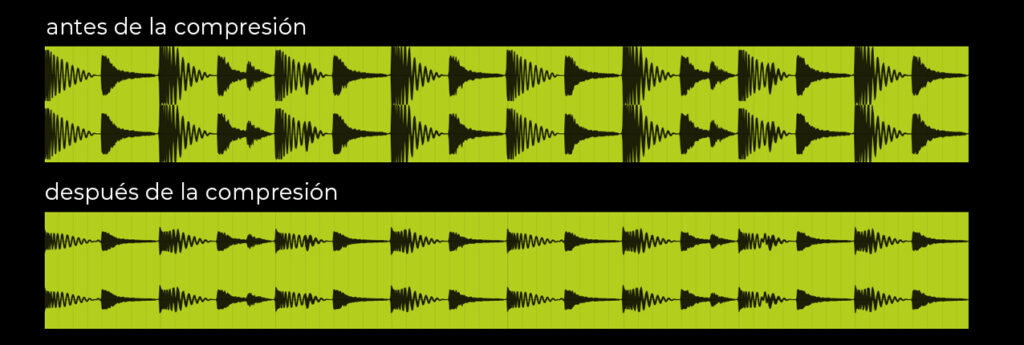
Cuando aplico compresión, inicialmente estoy reduciendo el rango dinámico al reducir la ganancia de estos transitorios; y también puedo aumentar la señal de los picos más bajos usando un proceso que en una situación extrema aplastará la mezcla. Sin embargo, existen multitud de procesos creativos en los que se aprovecha al máximo la compresión.
Vale la pena señalar que la compresión se puede aplicar en cualquier lugar, no hay reglas específicas. Se puede aplicar a un instrumento virtual, un bucle de audio, un tema mixto y/o en el proceso de masterización.
¿QUÉ TIPO DE COMPRESORES HAY?
Está la compresión estándar, la que acabo de explicar. Afecta a una señal al reducir su propia relación entre los picos superior e inferior. Luego está el famoso sidechain, un proceso en el que una señal se ve afectada por otra, generalmente para reducir una parte o frecuencia específica de la mezcla. Finalmente, existe un tipo de compresión que funciona en bandas de frecuencia, conocida como compresión multibanda.
Ableton Live contiene 4 compresores:
COMPRESSOR
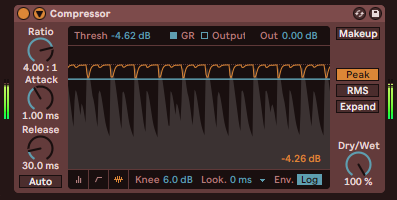
- Threshold (umbral): el nivel de volumen en el que el compresor comenzará a funcionar. Si la ganancia de la señal supera este umbral, el compresor se activará y comenzará a reducir la señal.
- Ratio: establece la relación de reducción de ganancia que se aplicará a la señal cuando supere el umbral. Una relación de 2:1 significa que por cada 2 dB que excedan el umbral, el compresor dejará pasar sólo 1 dB.
- Attack: el tiempo que tarda el compresor en empezar a funcionar una vez que el nivel de la señal supera el umbral. Un ataque más rápido reducirá inmediatamente la ganancia, mientras que un ataque más lento permitirá que pase alguna señal antes de iniciar la reducción. Siempre hay un valor mínimo, aquí es de 0.01ms, pero puede ser diferente dependiendo del tipo de compresor.
- Release: es el tiempo que tarda el compresor en dejar de funcionar una vez que el nivel de la señal cae por debajo del umbral. Un release más corto hará que el compresor deje de funcionar rápidamente, mientras que un release más largo mantendrá la reducción de ganancia durante un período mayor de tiempo. En este compresor el valor más pequeño es 1.00ms (bastante diferente del ataque). Hay un elemento adicional llamado release automático (Auto), que calcula el tiempo de liberación apropiado utilizando un algoritmo que detecta la señal de entrada.
- GR (Reducción de ganancia): vemos aquí cuánta señal se está comprimiendo. Es importante monitorear este valor visualmente mientras escucha la compresión para comprender lo que sucede. Los valores de GR más altos indican una mayor compresión y se puede decir que alrededor de 30 o 40 dB es probable que la mezcla suene demasiado aplastada.
- Output: puedes ver la señal que sale del compresor y también puedes ajustar numéricamente la salida.
- Makeup: después de la compresión, cuando este elemento se activa, aumenta la salida para compensar. Si lo desactiva, puede ajustar la salida usando el control de Output.

Cabe aclarar que cuando se abre un compresor, Ableton lo establece en la vista predeterminada, que es la vista de actividad. Aquí también tenemos:
- Knee: controla la suavidad con la que el compresor comienza a funcionar cuando la señal supera el umbral. Una curva suave (soft knee) significa que la reducción de ganancia se aplicará gradualmente a medida que la señal se acerca al umbral, mientras que una curva pronunciada (hard knee) provocará una reducción más abrupta.
- Lookahead: permite al compresor “mirar” un poco más adelante en la señal antes de empezar a trabajar. Esto ayuda a capturar y controlar transitorios o picos de sonido repentinos, y puede solucionar muchos problemas. Tanto el lookahead como el knee sirven para proporcionar precisión al trabajo del compresor y dependen en gran medida de nuestro juicio.
- LOG/LIN: aquí nos pusimos un poco científicos. Esta opción nos permite decidir cómo se comportará la curva de compresión, si será logarítmica o lineal. La curva logarítmica se parece mucho a nuestra percepción del volumen, mientras que la curva lineal permanece constante durante todo el proceso de compresión, proporcionando una mayor precisión.
El compressor también tiene 3 modos:
- Peak: se enfoca más en los picos más altos de la señal.
- RMS: aplica un procesamiento moderado y balanceado, tratando los picos y otras partes de la señal por igual.
- Expand: a diferencia de la compresión tradicional, este modo expande la señal que supera el umbral. Es muy útil para recuperar sonidos que de otro modo se perderían.
Y mientras todo funciona, nos queda una opción:
- Dry/Wet: nos permite decidir cuánta compresión queremos aplicar, siendo 100% para una señal completamente comprimida y 0% para una señal sin comprimir. Lo bueno es que Dry/Wet significa que permite el procesamiento paralelo.
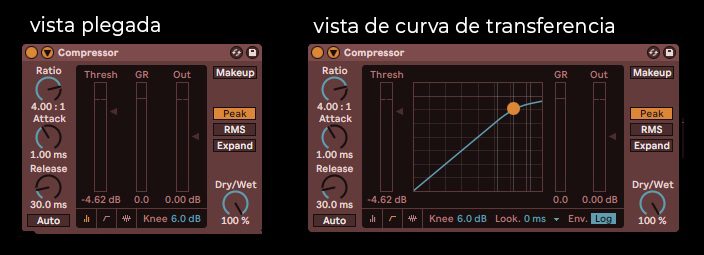
Muy bien, ahí está la vista plegada, similar a las versiones anteriores de Ableton. Pero vayamos directamente a la del medio, la vista de curva de transferencia. Es simplemente una forma diferente de usar el análisis visual del compresor mientras está en acción. Aquí podemos trabajar con la reducción de ganancia de manera gráfica. A medida que muevo las perillas de threshold y knee, puedo ver cómo afectan la compresión.
La aplicación de un compresor en loops de batería de música house generalmente viene con el análisis de bombos prominentes con grandes transitorios. Cada vez que suenan el kick, los claps y los hi-hats, se perciben claramente los transitorios. Si estoy mezclando estos tres elementos, el objetivo será lograr la cohesión en el sonido general, es decir, reduciendo la ganancia del kick. En la vista de Actividad buscarás los picos usando el umbral, que empezará a trabajar con más o menos fuerza según el ratio. Al bajar el umbral por encima de -10dB, el bombo ahora se activará a medida que comprima más que solo sus picos. Podemos concluir aquí que no sería aconsejable aplicar demasiada compresión. ¿Qué cambiaría si pasamos del modo RMS al modo Peak? los picos más prominentes reaccionarán con mayor fuerza, la reducción de ganancia aparecerá más alta y la diferencia también será perceptible para el oído. En este punto, se convierte en una decisión para el productor o el ingeniero de mezcla.
SIDECHAIN
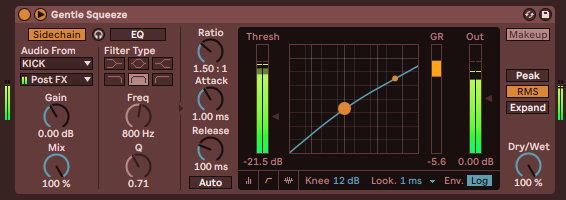
Como mencioné anteriormente, podemos comprimir una señal en relación con otra señal o un rango de frecuencias de otra señal. En la sección Audio from se puede seleccionar la señal de origen. Cada vez que las señales coincidan por encima de un determinado umbral, se reducirá la que tenga el compresor encendido. Si tenemos habilitada la opción EQ, tendremos acceso a 6 tipos de filtros o curvas para realizar sidechain en un rango de frecuencia específico. Por ejemplo, para atenuar las frecuencias bajas, usaremos un filtro de paso alto y seleccionaremos con cuántos hercios trabajará para la compresión y, por supuesto, qué tan pronunciada será la curva (con Q).
GLUE COMPRESSOR
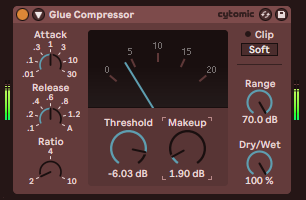
La magnífica idea detrás de este compresor es la emulación de las clásicas consolas SSL que se usaban para el procesamiento de buses allá por los años 80. Como sugiere el nombre, el glue tiene como objetivo mejorar la cohesión de los stems y buses. Por supuesto, se puede usar en pistas individuales y funcionará fantástico, pero ese no es su propósito principal. Esta es también una herramienta recomendada para el proceso de masterización.
Tenemos opciones predeterminadas para attack, release y ratio, pero con makeup ajustable manualmente (a diferencia del Compressor original, donde el makeup es automático y hay un control de salida separado). Si dejamos el release en automático, el Glue Compressor funcionará en dos etapas: una lenta como compresión base y una rápida para comprimir transitorios. Reacciona lentamente a los cambios bruscos de nivel, pero sigue siendo eficaz. La primera opción distintiva es el range, que nos permite definir cuánto se comprime la señal, siendo 0dB ninguna compresión. Y luego está el botón de clip para asegurarse de que la señal no exceda un umbral de salida máximo de -5dB.
Según Ableton, si estás buscando algo de color en la distorsión generada por el clipping, se puede tener esta opción activa. De otro modo se recomienda no usar el clipping y administrar ese proceso en otro dispositivo. Cuando se aplica soft clipping la aguja se pondrá amarilla cuando se controle la señal, a diferencia del rojo que indica que nos vamos de las manos.
Sí, Glue Compressor también se puede usar con fines de sidechain.
MULTIBAND DYNAMICS
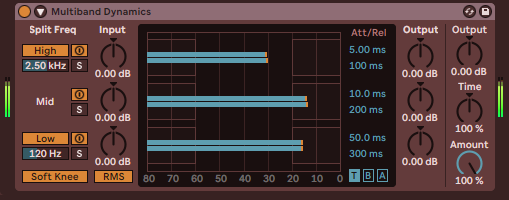
Este es esencialmente un compresor que opera con hasta 3 bandas (baja, media, alta). Ableton enfatiza la necesidad de comprender los dos momentos de compresión y expansión:
- Compresión hacia arriba
- Compresión hacia abajo
- Expansión hacia arriba
- Expansión hacia abajo
Entendiendo que la compresión es un proceso que reduce el rango dinámico para conseguir estabilidad en la señal entre los picos más altos y más bajos, por el contrario, la expansión busca acentuar aún más la diferencia entre los picos altos y bajos amplificando las señales más altas y atenuando las más bajas, creando un rango dinámico más amplio que la compresión reduciría.
Se trata de explicar de forma sencilla los procesos que pueden afectar a la Dinámica Multibanda, operando sobre la señal de entrada de cuatro formas diferentes. Los botones High/Low activan o desactivan la posibilidad de que las señales entren en los rangos alto y bajo, mientras que el rango medio siempre pasa. Debajo de cada botón, hay un control deslizante que determina el crossover (el punto donde se cruzan las curvas). Si configuramos 300 Hz para Bajo y 3000 Hz para Alto, entonces el rango medio operará entre 300 y 3000 Hz.
Cada banda tiene sus botones de activación, y cuando una banda no está activa permanece en modo bypass (señal entrante original). Input y Output funcionan como ganancias de entrada y salida para cada una de las bandas.
La escala en el eje X se expresa en dB, lo que le permite ver cuánto varía el nivel de la señal a medida que aplicamos compresión o expansión.
Hay dos opciones más en este procesamiento, llamadas Below y Above. Cualquier señal por debajo del umbral Below se expandirá, mientras que cualquier señal que vaya después del umbral Above también se expandirá. Con CTRL + clic, podemos mover el umbral en las tres señales, con Alt + clic podemos mover ambos umbrales para una sola banda. Con Shift + clic, podemos ajustar un umbral específico con mayor precisión. Si hacemos clic y nos movemos hacia arriba o hacia abajo dentro de un bloque, estaremos ajustando la relación donde los valores por encima de 1 se comprimen, los valores por debajo de 1 se expanden y un valor de 1 no hace nada.
En la vista anterior, comenzaremos a mover el umbral en el que las frecuencias altas activarán el compresor. Establecer la relación por debajo de 1 dará como resultado una expansión de la señal, agregando un poco más de brillo y claridad, según la curva elegida.
Quiero destacar aquí el preset OTT (over the top), que es un concepto de compresión que se discute mucho hoy en día. Es un tipo de compresión utilizado en el 99% de la música electrónica. ¿Qué hace un OTT? Básicamente, es una combinación de compresión hacia arriba y hacia abajo al mismo tiempo, con una agresión notable. Ableton desarrolló un preset con este nombre para procesamiento dinámico, pero también hay un plug-in llamado OTT hecho por Xfer. ¿Lo bueno? Poder usar el procesamiento OTT en paralelo para un control preciso sobre el efecto deseado porque, como se mencionó anteriormente, puede ser engañosamente agresivo y esto puede dañar la mezcla. Si no estamos familiarizados con este tipo de compresión, podemos pensar que la señal de salida suena bien cuando en realidad está sobre-comprimida.
LIMITER
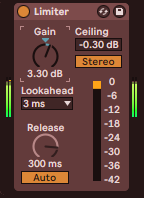
La limitación es una técnica de procesamiento en la que nuestro objetivo es evitar que la señal de salida exceda un nivel predeterminado, sin causar ningún daño en el camino. El uso principal de un limitador es en la etapa de masterización.
- Gain: permite aumentar la señal que alimenta al limitador.
- Ceiling: determina el valor en el que se limitará la señal, entendiendo que si no llega a ese nivel, no habrá limitación.
- Stereo & L/R: nos permite elegir entre dos tipos de compresión: una aplicada a la imagen estéreo y otra a cada canal por separado, lo que puede resultar en alguna distorsión desagradable.
- Lookahead: una opción que permite al limitador “anticiparse” a la señal y reaccionar a los picos más rápido.
- Release: funciona de manera similar a los compresores normales, determinando cuánto tiempo tarda en detenerse el efecto limitador, con una opción automática disponible.Gain reduction: muestra la cantidad de señal que se comprime.
Al aumentar el gain en este caso la compresión comenzará a funcionar lentamente y es posible que también ganemos volumen general. Sin embargo, a medida que la compresión se intensifica, el sonido comenzará a sonar aplastado y eventualmente se distorsiona de manera hostil, por lo que es mejor que también tenga cuidado con esto.

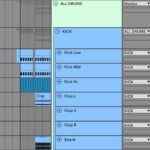


2 comentarios en «Los Compresores de Ableton»